MyDockFinder是一款可以将Windows系统桌面转换成苹果电脑桌面的工具,通过这款软件让你的Windows电脑也可以拥有苹果Mac系统的桌面,最明显的就是模仿了Mac系统的dock栏,可以在屏幕底部查看到你经常使用的软件和正在使用的软件,可以将你常用的各种文件拖动到duck栏中,方便你随时打开使用,就无需在电脑桌面上查找需要的文件或者应用了,而且对于具有窗口的电脑应用可以将鼠标移动到该软件图标上,就可以直接预览软件的界面,这个功能在Windows上也是有的,Windows系统可以在任务栏中预览,而这软件是在dock栏上进行预览。同时软件还提供了丰富的自定义设置选项,包括显示、图标大小、图标的距离、dock栏的位置设置等多种选项,可以根据你的喜好来自定义设置,MyDockFinder还支持QQ等通讯软件的消息提示功能,可以自由设置消息提示效果,它还能显示具体的信息数量,信息通知查看更方便。软件还支持天气添加功能,可以显示每天的天气,让用户可以在任务栏中查看具体的天气情况,还可以查看任务进度等等,功能非常的多,让你感觉真的在使用苹果系统一样,本站带来的是
MyDockFinder绿色版,免安装,感兴趣的朋友赶快下载吧。
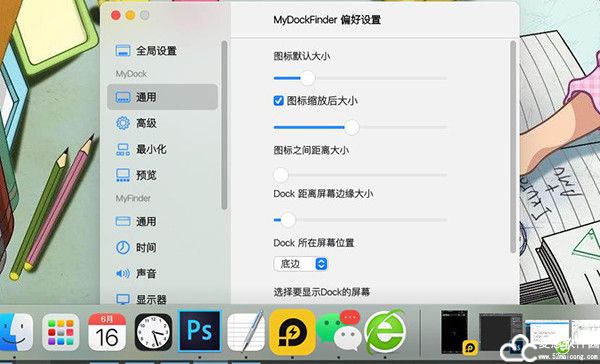
使用教程
1、打开解压之后的文件夹,在里面找到exe程序双击运行。

2、打开之后大家就可以看到桌面变成了MAC的桌面,动态特效等都雷同,足以以假乱真。

软件特色
1、MyDockFinder绿色版是一款非常优秀的桌面
美化软件。
2、软件模拟MacOS系统的桌面效果可以让用户体验新的桌面。
3、如果你使用macOS的话,可以下载并使用这个软件。
4、软接口功能简单,启动主程序后会自动显示dock桌面。
5、添加一个软件,可以在下面添加一个软件,或者在下面添加一个软件。
6、将所需文件夹和软件添加到dock桌面,之后再启动更方便。
7、MyDockFinder绿色版支持文件夹配置,用软件调整桌面文件夹布局。
8、支持应用管理方式的调整,显示常用软件区域。
9、支持图表的修改功能,为已有图标设置新内容。
10、支持图标大小设置,用软件调整dock接口图标比例。
11、添加系统图标、添加分隔符、显示任务栏和Dock偏好设置。
12、此软件可模拟Mac窗口。在win系统中可以使用MacOS桌面。
软件功能
1、系统级模糊效果
完美支持最新版Win10 20H2系统,可使用系统级模糊效果,Win10 1803以上系统可使用高斯模糊,Win7系统和老版本Win10为Aero毛玻璃效果。
2、运行程序图标显示窗口预览
所有运行图标并且有窗口的程序可以鼠标悬停后显示窗口预览(支持Win10UWP程序)需要在Dock偏好设置-预览中开启,可自定义预览大小及延迟时间。
3、文件(夹)直接拖放进Dock
MyDockFinder绿色版中,所有文件(包括UWP快捷方式)及文件夹可直接托放进Dock中,可多个文件(夹)批量拖入;管理员账号Administrator和管理员模式运行时不会有此动画效果,所以不建议使用管理员账号和管理员模式运行。
4、微信、QQ、钉钉消息提示
支持QQ、TIM、微信(UWP微信)、阿里旺旺、YY等软件消息计数和提示效果,此消息计数算法为原创QQ等其他软件并没有公开接口所以不能显示具体聊天内容。
5、显示当前城市天气
添加系统图标-实时天气 可添加天气图标,使用高德地图API自动定位并获取实时及未来天气,Dock图标为实时天气 预览窗口为未来天气,所以图标会和预览显示天气有所出入。
6、图标显示任务进度
MyDockFinder绿色版支持复制文件、Chrome等浏览器下载、Foobar播放音乐、Potplayer播放视频等,当系统任务栏窗口图标显示进度时,Dock中对应的图标就会显示进度条。
7、窗口最小化到DOCK
自带三种窗口最小化效果99%模拟Mac窗口动画,可在Dock偏好设置-最小化中勾选开启,最小化动画采用D3D硬件加速渲染,Win8以上系统可以使用完整DX11效果。
8、显示完整文件夹内容
添加文件夹后图标右键菜单可修改显示文件夹内缩略图和文件内容排序方式,左键点击可显示完成文件夹内所有文件,点击文件夹内二级目录可再次显示下级目录所有文件,文件名显示不全时鼠标悬停后可显示全部名称;支持绝大多数视频格式(需要下载Opencv_ffmpeg410.Dll视频解码文件),文件夹中的文件还支持拖拽操作可以直接鼠标拖出移动或复制。
MyDockFinder如何卸载
如果觉得不习惯不想使用MAC桌面后可以将此软件卸载:
1、鼠标点击左上角的访达,然后选择偏好设置;

2、之后将会弹出一个弹窗,在弹窗中找到关于,可见里面有卸载程序;

3、确定卸载,大家就可以看到桌面从新变为Windows桌面。

更新日志
1、增加所有格式文件拖入进Dock功能,操作和系统任务栏一样,拖放到Dock图标上依然是使用此图标Exe程序打开文件,拖放到Dock空白处添加进Dock,Dock右键菜单添加文件和文件夹合并为添加普通图标,可以随便选择文件或者文件夹。
2、增加自动更换壁纸功能,支持WinDynamicDesktop主题,可将WinDynamicDesktop目录内Themes文件夹下面的那些主题文件夹直接复制到Dock目录内Wallpaper文件夹下面,如果没有Wallpaper文件夹手动新建一个Wallpaper文件夹即可,也支持WinDynamicDesktop的WDD主题文件(WDD文件就是Zip文件,手动修改Wdd文件后缀成Zip解压出来即可,不用修改Json文件名Dock会自动寻找Json文件),正确安装方式看下图。
3、增加关机重启显示确认对话框选项,在Myfinder-通用里面。
4、修复MyDockFinder上一版本WiFi连接界面语言包没有覆盖问题。
5、修复断开WiFi崩溃问题。
6、优化监控图标。
7、修复第一次开启监控图标后不刷新问题。
8、修复之前版本WiFi二级菜单不能刷新问题(待实验)。
9、输入法二级菜单增加显示输入法名称功能。
10、音量二级菜单增加音量合成器功能,可以调节每个进程的音量大小,调节方式和系统一样但是做了优化,调节的时候进程音量不能超过系统声音的音量,点击下图中红框位置可以静音或者取消静音。
11、MyDockFinder绿色版访达增加自定义Logo功能,可在偏好设置中修改,选择图片后会自动上色只能显示白色和黑色两种颜色模式。
12、网站已增加下载壁纸链接,或者在偏好设置壁纸中的二级下载。
13、增加IOS方式音量提示样式,可在偏好设置Myfinder-音量中修改,目前只做了样式不能点击修改音量也没有IOS的动画会慢慢完善 14、显示器图标二级菜单增加修改系统暗色模式和夜间模式按钮。
15、修复智能隐藏模式时打开UWP程序不能隐藏问题。
16、修复个别同目录UWP程序识别错误问题。


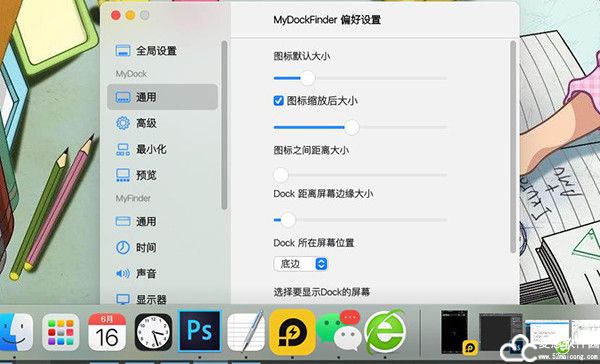





0条评论